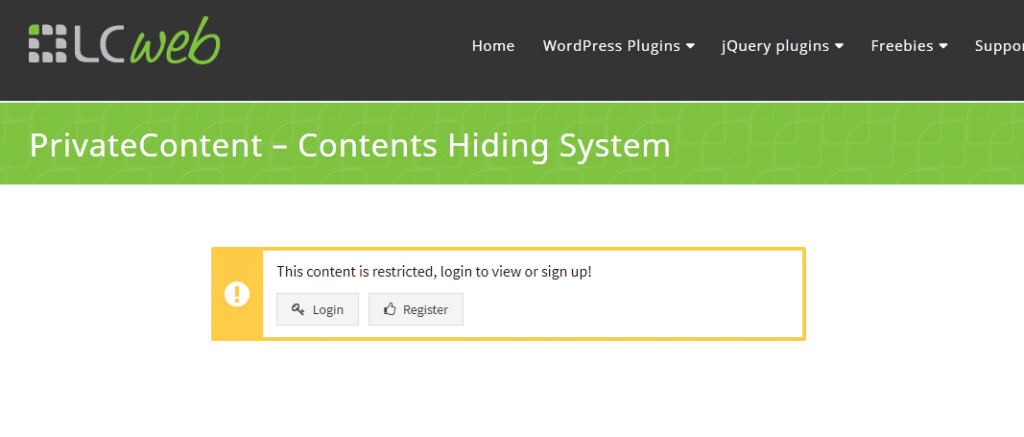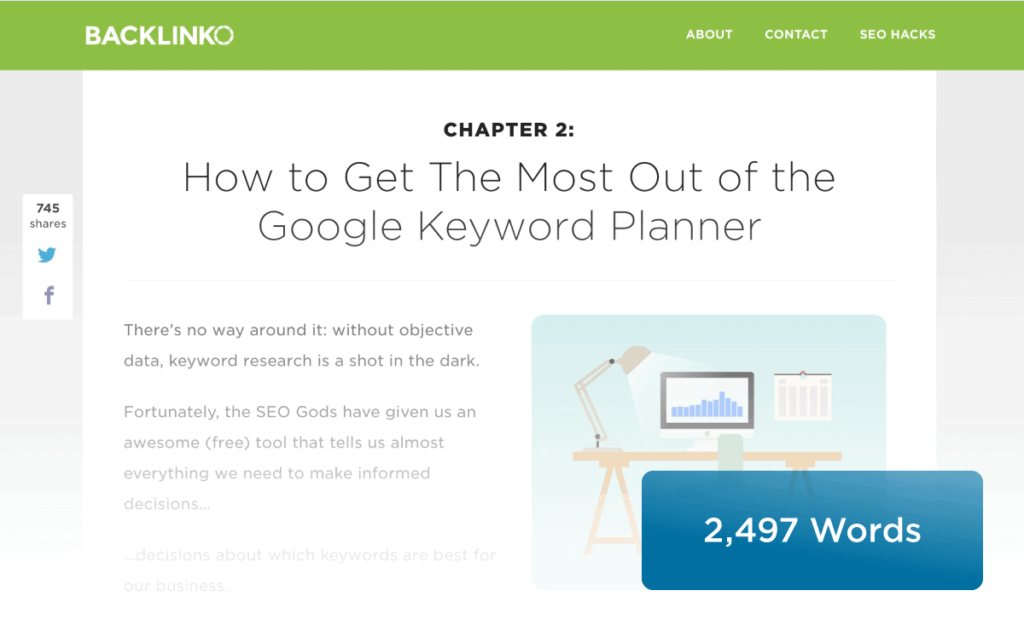使用BackWPup插件备份WordPress教程

对WordPress进行备份,虽然WordPress插件市场有很多备份插件可用,笔者首推“BackWPup”的插件。
有些服务器分享商也分享备份服务(大部分都是付费服务),而且知识兔这些服务也不能保证100%,因此有必要自己也执行一份备份数据。
在本文中,笔者将详细介绍如何使用BackWPup插件进行备份。
没有人知道何时服务器发生错误导致WordPress数据消失。因此,如果知识兔您还没有备份,请认真阅读本文并进行备份。
安装BackWPup
你可以通过WordPress仪表盘,插件>安装插件>搜索“BackWPup”>现在安装>启用,实行安装。
首先,知识兔点击WordPress仪表盘“插件”菜单上的“安装插件”,在插件列表右上角搜索框输入“BackWPup”搜索。

当出现“BackWPup”搜索结果,知识兔点击“现在安装”,稍等片刻,知识兔点击“启用”激活插件即可。

如何使用BackWPup备份WordPress
WordPress备份数据分以下两种。
- 文件备份
- 数据库备份
必须具备这两部分数据才可以成功恢复你的WordPress网站。
备份文件
成功安装BackWPup后,会在你的仪表盘菜单添加BackWPup入口,单击“Add new job”来创建一个备份任务。
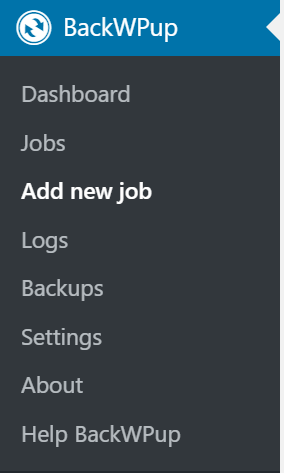
(1)General常规设置
首先,输入备份文件名,你可以以博客域名+数据类型+时间命名,示例:yourdomain_filedata_YYMMDD;选择备份任务类型为File backup。

备份文件名及文件格式,知识兔使用默认的即可,如下图所示:
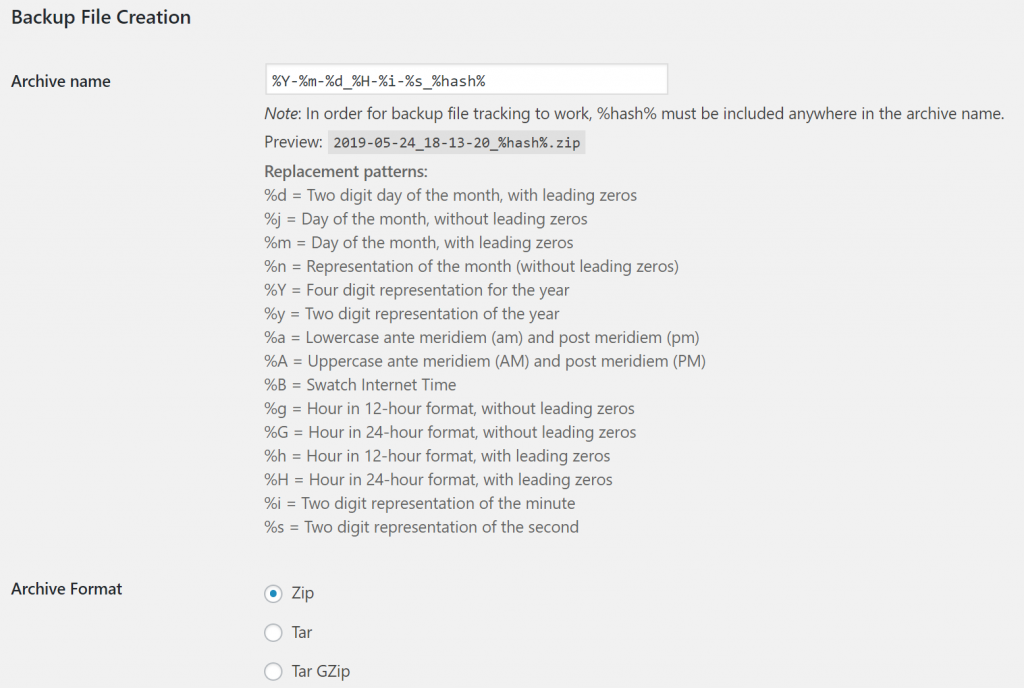
最后选择备份文件存储路径,插件分享文件夹、邮件发送、FTP、Dropbox、亚马逊S3服务器、
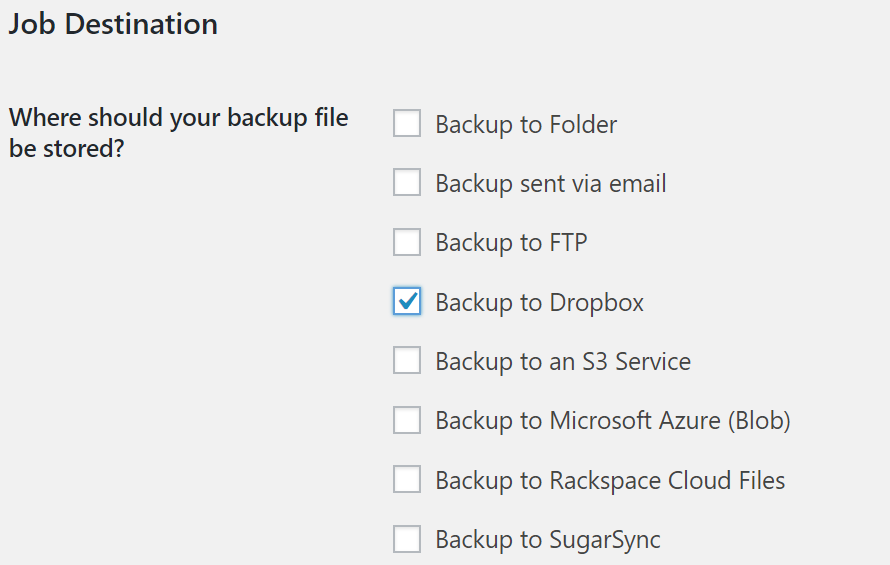
(2)备份计划
单击插件选项卡上的“Schedule”后,知识兔选择“WordPress cron”来执行任务(使用WordPress任务计划来执行备份事项)。
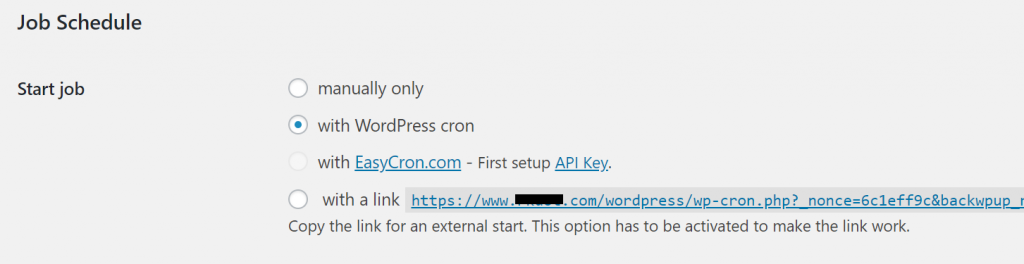
然后知识兔是你需要设置备份任务的执行频次及时间,个人建议选择Basic及weekly(每周备份),备份时间选择凌晨(网站访问人数比较少的时候)即可,最后点击
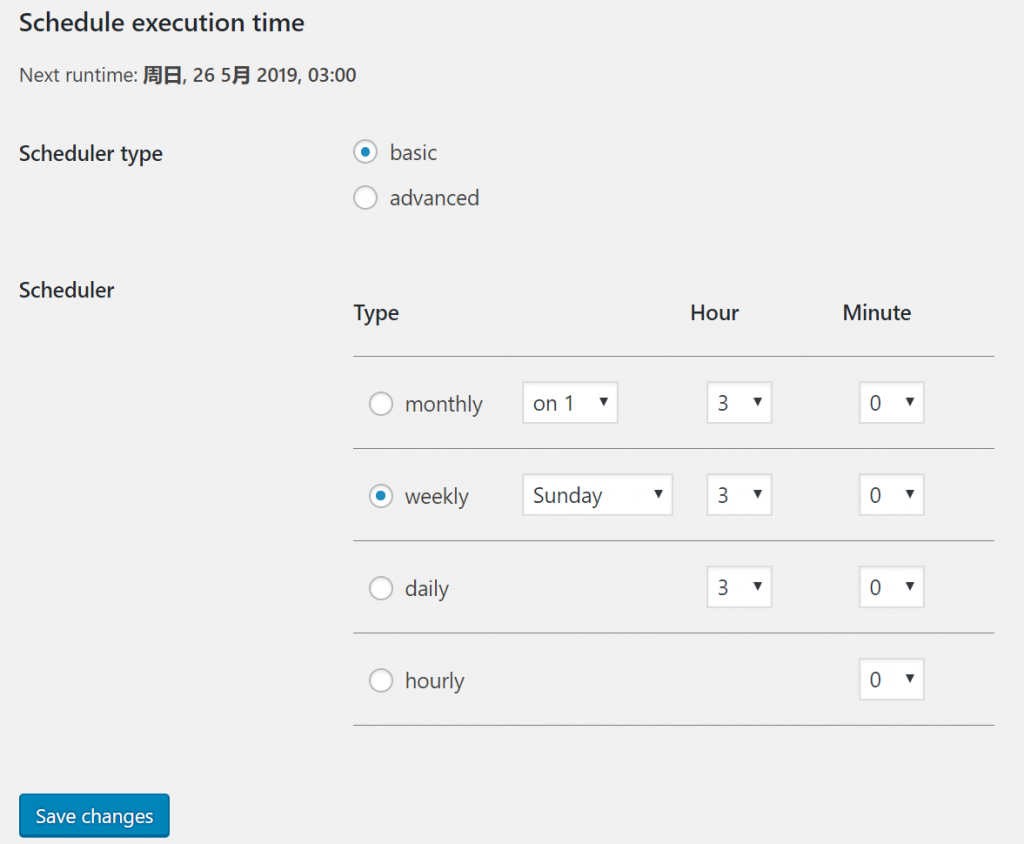
(3)Dropbox设置
如果知识兔你选择了Dropbox来存储你的文件备份数据,你还需配置你的Dropbox账号,连接上WordPress博客。
单击插件上的“To:Dropbox”选项卡,如果知识兔您没有Dropbox帐户,请点击“Create Account”创建一个帐户。
如果知识兔您已有帐户,知识兔点击“Get Dropbox App auth code”来获取BackWPup插件访问Dropbox的授权。

跳转到Dropbox关联界面,知识兔使用Google账号或者你的Dropbox账号登陆;
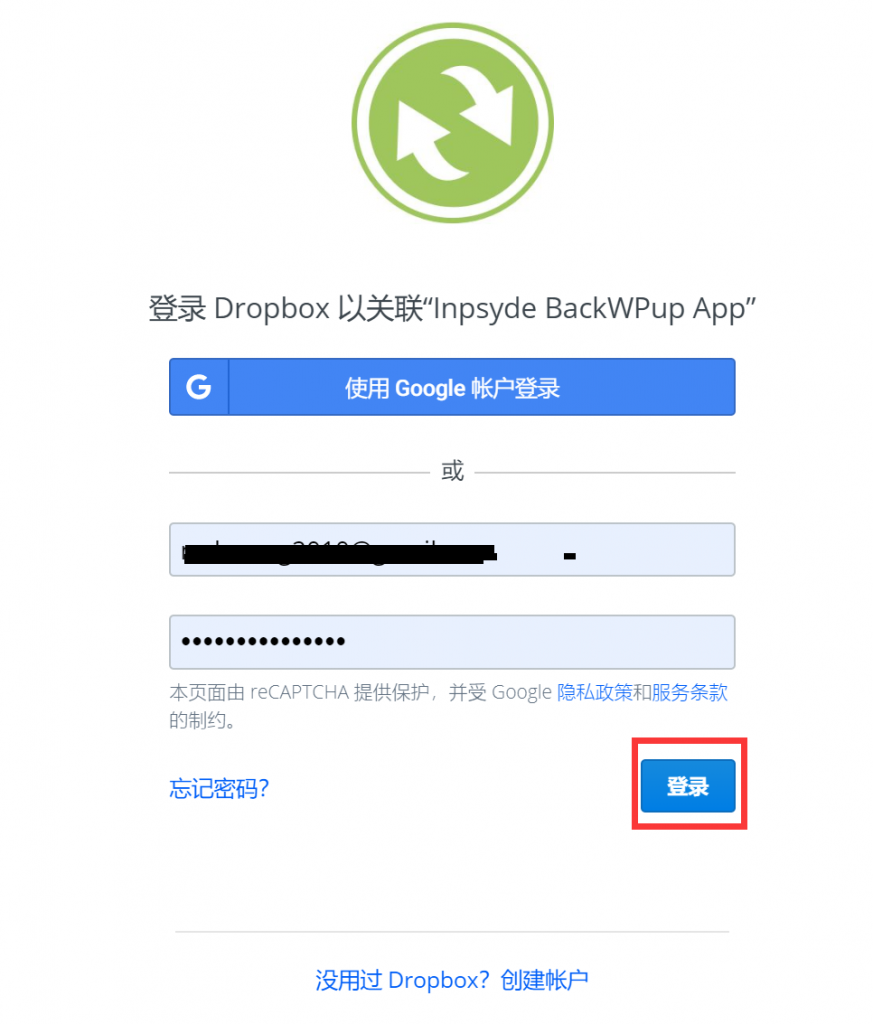
成功登录后,单击“允许”,如下图所示。
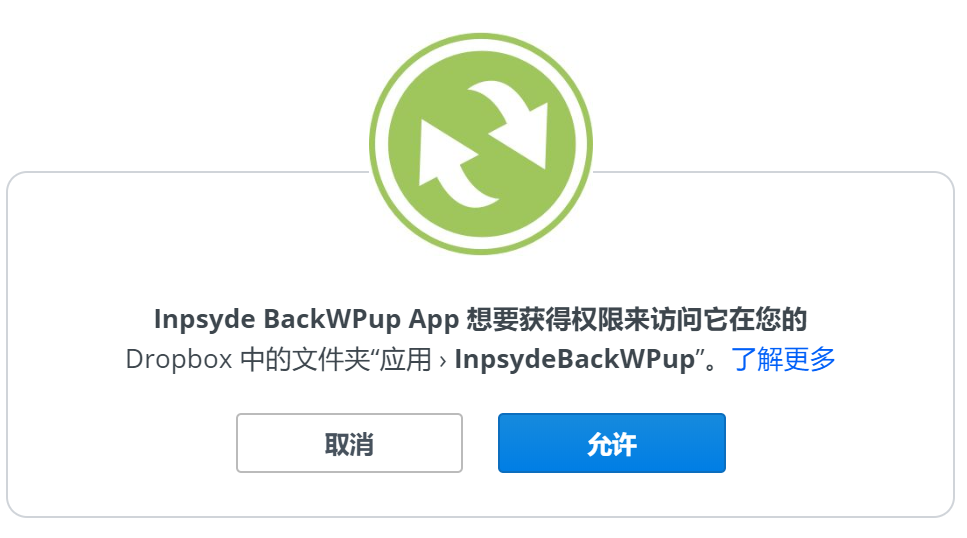
复制显示授权代码,如下图所示。
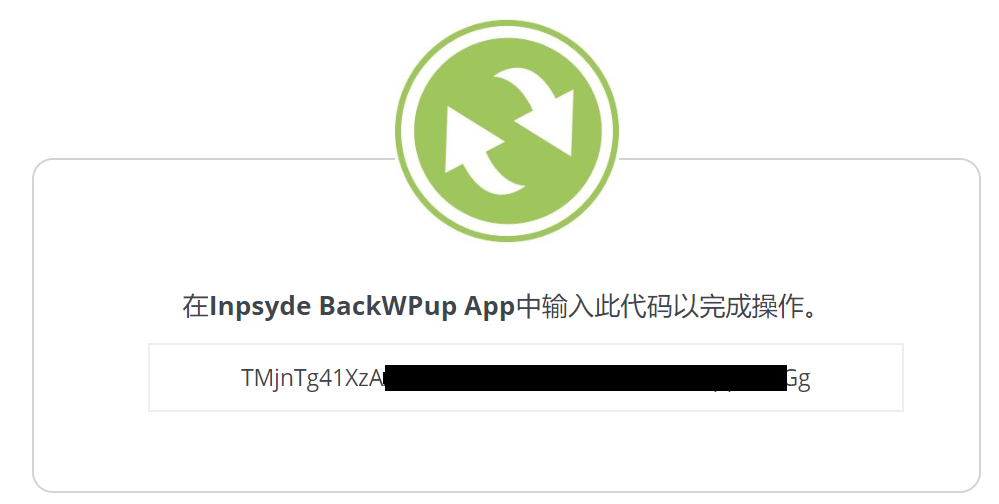
然后知识兔回到刚才的BackWPup插件的Dropbox设置界面,在“App Access to Dropbox”填入授权代码。

继续往下,你还可以设置Dropbox的备份路径文件夹名称,输入一个方便你区分的名字即可,最后点击保存。

注:如果知识兔你的网站文件包含大量文章和图像,备份文件会很大。Dropbox的文件大小有一个上限,因此在达到上限之前请适度删除旧备份。
备份数据库文件
那么,接下来是数据库备份的设置。与备份网站文件的操作类似,单击“Add new job”来创建一个数据库备份任务。。
(1)General常规设置
首先,输入备份文件名,你可以以博客域名+数据类型,示例:yourdomain_mysqldata;选择备份任务类型为Database backup(数据库备份)和Installed plugins list(已安装插件备份),其他设置保持不变,最后
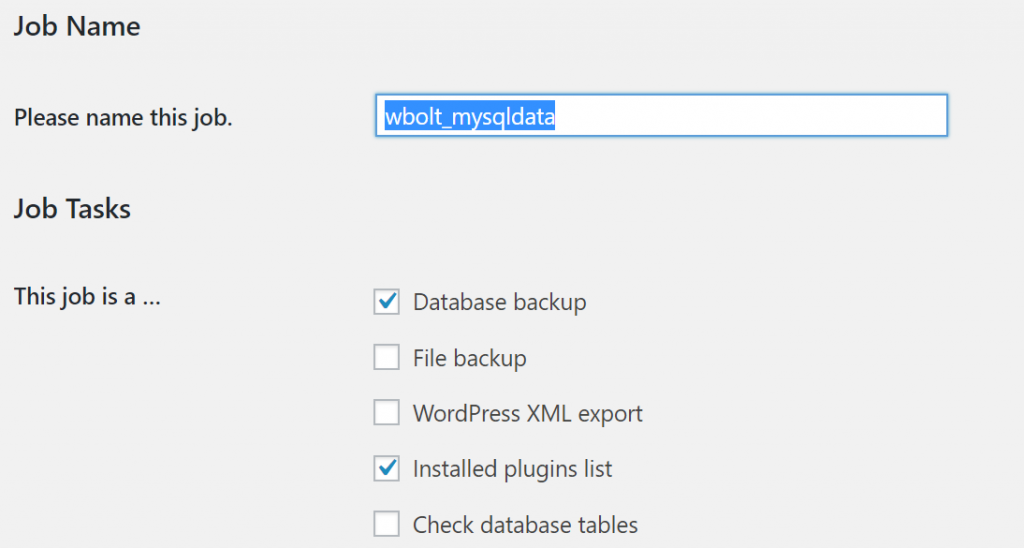
(2)备份计划
按照文件备份中所使用的相同设置即可。
(3)数据库备份(DB Backup)和插件Plugins
保留默认值并单击
(4)Dropbox设置
这一部分的设置也是跟前面所说的一致,笔者就不再重复了。
将备份文件保存本地电脑上
在本文中,我们提到了如何在线存储上备份文件。你也可以阅读“如何安全备份WordPress博客网站数据?”一文学习了解更多WordPress备份的相关知识。
但是,为了以防万一,知识兔建议你保存一份备份数据到你的本地电脑上。
下载仅供下载体验和测试学习,不得商用和正当使用。